Field Service Tümleştirmesi
Not
12 Ekim 2022 tarihi itibarıyla Power Apps portalları, Power Pages olarak adlandırılmıştır. Daha fazla bilgi: Microsoft Power Pages genel kullanıma sunuldu (blog)
Yakında Power Apps portalları belgelerini taşıyıp Power Pages belgeleri ile birleştireceğiz.
İş Ortağı Field Service çözümü artık bir İş Ortağı Portalı'na yüklenebilir (öncelikle Field Service uygulamasının ve İş Ortağı Portalı çözümlerinin yüklenmesi gerekir). Yüklenen bu çözümle müşteriler ve iş ortakları, iş ortağı portalında Field Service bölümünün çeşitli kısımlarını görebilir. Görüntülenebilecek kullanılabilir tablolar arasında kıymetler, iş emirleri ve faturalar bulunur.
Ortak portalında sözleşmeleri görüntüleme
Müşteriler, doğru web rolüne sahip olmaları ve sözleşmenin doğru şekilde oluşturulmuş olması durumunda ortak portalı firmalarına bağlanmış olan etkin ve süresi dolan sözleşmeleri görebilirler. FS Müşteri Onaylayanı veya FS Müşteri İnceleme Görevlisi web rolüne sahip olmalıdırlar.
Sözleşmeyi portalda görünmesi için oluşturma veya düzenleme
- Dynamics 365 Field Service > Servis Sağlama > Sözleşmeler'e gidin.
- Sözleşme seçin veya sayfanın üst kısmındaki + Yeni düğmesini seçerek yeni bir sözleşme oluşturun.
- Genel sekmesindeki Servis Firması alanına müşterinin bağlı olduğu firmanın bilgilerini girin.
- Müşteriye Aç onay kutusunu seçin.
Artık bir müşteri, portalda oturum açıp Field Service > Sözleşmeler'e giderek oluşturulan sözleşmeleri görüntülemek için filtreyi Tüm Sözleşmeler olarak değiştirebilir. Sayfa, temel bilgileri gösterir ve müşteri daha fazla ayrıntı görmek için sözleşmeyi seçebilir.
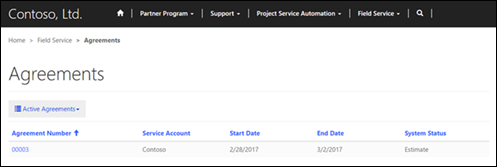
Ortak portalında kıymetleri görüntüleme
Müşteriler, doğru web rolüne sahip olmaları ve varlığın doğru şekilde oluşturulmuş olması durumunda iş ortağı portalında firmalarına bağlı olan mevcut varlıkları görebilirler. FS Müşteri Onaylayanı veya FS Müşteri İnceleme Görevlisi web rolüne sahip olmalıdırlar.
Varlığı portalda görünmesi için oluşturma veya düzenleme
- Dynamics 365 Field Service > Servis Sağlama > Müşteri Varlıkları'na gidin.
- Varlık seçin veya sayfanın üst kısmındaki + Yeni düğmesini seçerek yeni bir varlık oluşturun.
- Firma'yı müşterinin bağlı olduğu firma olarak ayarlayın ve ardından Müşteriye Aç onay kutusunu seçin.
Artık müşteri portalda oturum açıp Field Service > Varlıklar'a giderek oluşturulan varlıkları görebilir. Müşteri firmasına bağlı olan her varlığı varlığın bağlı olduğu üst veya ana varlıklarla birlikte görebilir.
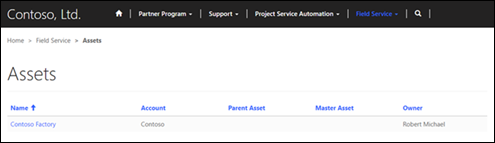
İş ortağı portalında Field Service için iş emirlerini görüntüleme
Müşteriler, doğru web rolüne sahip olmaları ve iş emrinin doğru şekilde oluşturulmuş olması durumunda firmalarına bağlı olan etkin ve etkin olmayan iş emirlerini iş ortağı portalında görebilirler. FS Müşteri Onaylayanı veya FS Müşteri İnceleme Görevlisi web rolüne sahip olmalıdırlar.
Not
İş emrinin portalda görüntülenebilmesi için görünür olarak tanımlanması gerekir.
İş emrini portalda görünür yapmak için
- Dynamics 365 Field Service > İş Emri ve Planlama > İş Emirleri'ne gidin.
- Düzenlemek istediğiniz iş emrini seçin ya da yeni bir alan oluşturmak için Yeni'yi seçin.
- Servis Firması alanında müşterinin bağlı olduğu firma bilgilerini girin ve ardından müşterinin bunu portalda görebilmesi için Müşteriye Aç onay kutusunu seçin.
Portalda oturum açtıktan sonra, müşteri Field Service > İş Emirleri'ne giderek firmasına bağlı iş emirlerini görebilir.
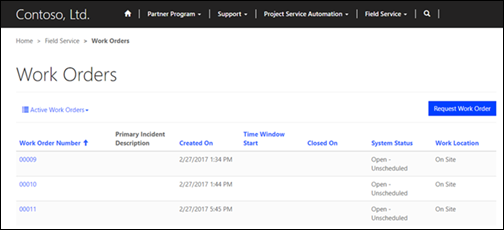
İş ortağı portalında Field Service için faturaları görüntüleme
Müşteriler, doğru web rolüne sahip olmaları ve iş emrinin doğru şekilde oluşturulmuş olması durumunda firmalarına bağlı olan etkin ve etkin olmayan faturaları iş ortağı portalında görebilirler. FS Müşteri Onaylayanı veya FS Müşteri İnceleme Görevlisi web rolüne sahip olmalıdırlar.
Not
Faturanın portalda görüntülenebilmesi için görünür olarak tanımlanması gerekir.
Faturayı portalda görünür yapmak için,
- Dynamics 365 Field Service > Servis Sağlama > Faturalar'a gidin.
- Düzenlemek için faturayı veya yeni bir tane oluşturmak için + Yeni'yi seçin. Faturanın sayfanın sol üst tarafındaki açılır menünün Fatura bölümünde olduğundan emin olun.
- Fatura için gerekli ayrıntıları girin ve ardından Müşteriye Aç onay kutusunu seçin.
Müşteri portalda oturum açtıktan sonra faturayı görüntülemek için Field Service > Faturalar alanına gidebilir.
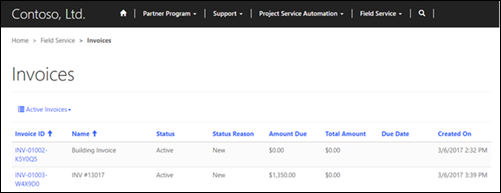
Fırsatları tercih edilen ortaklara otomatik olarak dağıtın.
İş için en iyi ortağı belirleyen bir dizi kritere dayanarak, fırsatları ortaklara otomatik olarak dağıtabilirsiniz. Fırsat ataması için hazır bulunan metrikler önce hangi iş ortaklarının fırsatı almak için uygun olduğunu belirler. Bu tablo, bir ortağın kullanılabilir olup olmadığına karar vermek için kullanılan etkenleri gösterir.
| Adı | Açıklama |
|---|---|
| Kapasite | İş ortağının kapasitesi, iş ortağının bir defada alabileceği maksimum fırsat sayısını gösterir. Bu değer her iş ortağı için firma ayrıntıları sayfasında ayarlanabilir. Kapasite, devam etmekte olan fırsatlara ek olarak henüz bir iş ortağı tarafından kabul edilmemiş olanları da içerir. Bu iş ortağı tarafından oluşturulan iç fırsatları içermez. |
| Tahmini gelir | Her ortak için hesap ayrıntıları sayfasında tahmini gelir için bir minimum ve maksimum aralık ayarlayabilirsiniz. Bir fırsat için tahmini gelir bu aralık içinde kalıyorsa, ortak bu atama için kullanılabilir olacaktır. |
| Bölge | Bölgeler, bir ortak hesabına atanan coğrafi bölgelerdir. Bir fırsat ile ilişkilendirilmiş müşteri adresi, bir ortak tarafından kapsanan bölge içerisindeyse, bu ortak bu atamada kullanılabilir olacaktır. |
| Müşteri Adayı türü | Müşteri adayı türü tablosu fırsatları kategorize etmek için kullanılabilir. Her bir ortağın hangi müşteri adayı türleri üzerinde çalışabileceğini atayabilirsiniz. |
| İlişkili ürünler | Bir fırsat ile ilişkili tüm ürünler bir ortak tarafından kapsanıyorsa, atama için kullanılabilir olacaktır. Ürünlerden herhangi biri iş ortağı tarafından kapsanmıyorsa atama için kullanılamazlar. |
Ortak sıralama metrikleri
Kullanılabilir tüm ortaklar tanımladıktan sonra, fırsat bir derecelendirme sistemi temel alınarak, bir iş ortağına dağıtılır. Bu sistem, aşağıdaki faktörleri dikkate alır.
| Adı | Açıklama |
|---|---|
| Mesafe | Fırsat ile ilişkilendirilmiş olan müşteri hesabının adresi ile ortağın adresi arasındaki mesafe. |
| Kazanma oranı | Geçmişte ortak tarafından kazanılan dağıtılmış fırsatların yüzdesi. |
| Geri dönüş oranı | Geçmişte ortak tarafından kaybedilen (geri çevrilen) dağıtılmış fırsatların yüzdesi. |
| Geri bildirim oranı | Teslim edilen fırsatlardan, müşterilerden geri bildirim almış olanların oranı. |
| Durdurma oranı | İş ortağı tarafından kabul edilmiş ancak iş akışı aşamalarında ilerlememiş dağıtılmış fırsatların yüzdesi. |
| Temas oranı | Dağıtılmış fırsatlardan derhal kabul ya da reddedilen, süresinin dolmasına izin verilmemiş olan fırsatların yüzdesi. |
| Ortalama kapatma süresi | Ortağın bir fırsatı kapatmak için gerektirdiği ortalama gün sayısı. |
Ortak sıralama ağırlıkları
Ortakları fırsat dağıtımı için sıralamakta kullanılan metrikler, ortak sıralamasını nasıl etkileyeceklerine dair ağırlıklar verilirler. Bu ağırlıklar, site ayarları kullanılarak düzenlenebilir ve bir metriğin, iş ortağının sıralamasında ne kadar önemli olacağını etkiler. Sıfır (0) olan bir ayar, metriğin ortaklar fırsat dağıtımı için sıralanırken göz ardı edilmesine sebep olacaktır.
Not
Pozitif ağırlık, bu ölçüm için daha yüksek bir sayının tercih edilebilir olduğu, negatif ağırlık ise daha düşük bir sayının tercih edilir olduğu anlamına gelir.
Her metriğin site ayarı için kabul edilen değerlerin aralığı aşağıdaki gibidir.
| Açıklama | Ayar adı | Değer aralığı |
|---|---|---|
| Uzaklık | dağıtım/ağırlıklar/uzaklık | Negatif, 0'dan 0,01'e |
| Kazanma oranı | dağıtım/ağırlıklar/kazanmaoranı | Pozitif, 0'dan 5'e |
| Geri dönüş oranı | dağıtım/ağırlıklar/geridönüşoranı | Negatif, 0'dan 5'e |
| Geri bildirim oranı | dağıtım/ağırlıklar/geribildirimoranı | Pozitif, 0'dan 5'e |
| Durdurma oranı | dağıtım/ağırlıklar/durdurmaoranı | Negatif, 0'dan 5'e |
| Temas oranı | dağıtım/ağırlıklar/temasoranı | Pozitif, 0'dan 5'e |
| Ortalama kapatma süresi | ağırlıkları/dağıtım/avgtimetoclose | Negatif, 0'dan 0,5'e |
Ayrıca bkz.
Geri Bildirim
Çok yakında: 2024 boyunca, içerik için geri bildirim mekanizması olarak GitHub Sorunları’nı kullanımdan kaldıracak ve yeni bir geri bildirim sistemiyle değiştireceğiz. Daha fazla bilgi için bkz. https://aka.ms/ContentUserFeedback.
Gönderin ve geri bildirimi görüntüleyin